通识课在线学习平台使用手册(学生)
“中央民族大学通识课网络学习平台”使用说明
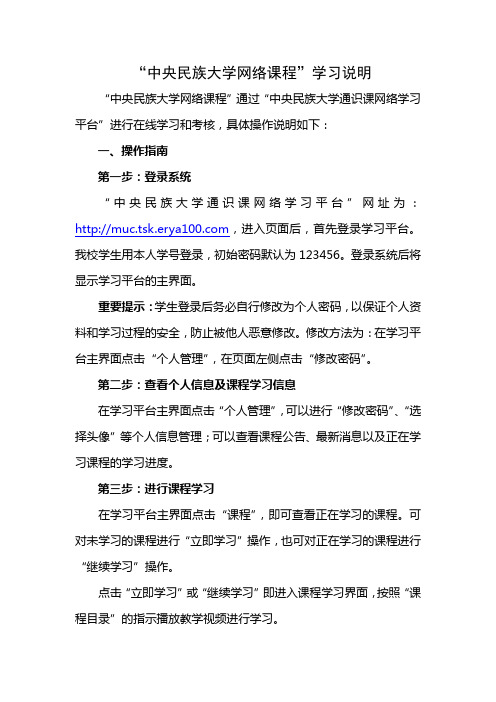
“中央民族大学网络课程”学习说明“中央民族大学网络课程”通过“中央民族大学通识课网络学习平台”进行在线学习和考核,具体操作说明如下:一、操作指南第一步:登录系统“中央民族大学通识课网络学习平台”网址为:,进入页面后,首先登录学习平台。
我校学生用本人学号登录,初始密码默认为123456。
登录系统后将显示学习平台的主界面。
重要提示:学生登录后务必自行修改为个人密码,以保证个人资料和学习过程的安全,防止被他人恶意修改。
修改方法为:在学习平台主界面点击“个人管理”,在页面左侧点击“修改密码”。
第二步:查看个人信息及课程学习信息在学习平台主界面点击“个人管理”,可以进行“修改密码”、“选择头像”等个人信息管理;可以查看课程公告、最新消息以及正在学习课程的学习进度。
第三步:进行课程学习在学习平台主界面点击“课程”,即可查看正在学习的课程。
可对未学习的课程进行“立即学习”操作,也可对正在学习的课程进行“继续学习”操作。
点击“立即学习”或“继续学习”即进入课程学习界面,按照“课程目录”的指示播放教学视频进行学习。
重要提示:学生在观看视频时,必须按照顺序进行视频播放,并且在初次观看视频时,无法进行拖拽播放操作;已观看过的视频可进行重新观看,也可进行拖拽播放操作。
在课程学习页面,学生还可以在“互动交流区”、“相关下载区”、“相关作业区”、“学习资料区”、“相关课程区”,对正在观看的视频进行讨论、下载、做作业、查看相关资料及课程等操作。
第四步:进行教学互动在学习平台主界面点击“互动”,可将在学习过程中遇到的问题,通过求助、讨论的方式由老师或同学进行互动解答。
第五步:阅读课程相关资料在学习平台主界面点击“资料”,可阅读某门课程所对应的学习资料图书。
第六步:提交作业在学习平台主界面点击“作业”,可针对正在学习课程做作业、提交作业、查看成绩等;也可针对已结束课程的作业查看成绩等。
第七步:进行考试在学习平台主界面点击“考试”,可以进行正在学习课程的考试,可以查看已结束课程的考试成绩。
通识课程网上选课学生操作手册
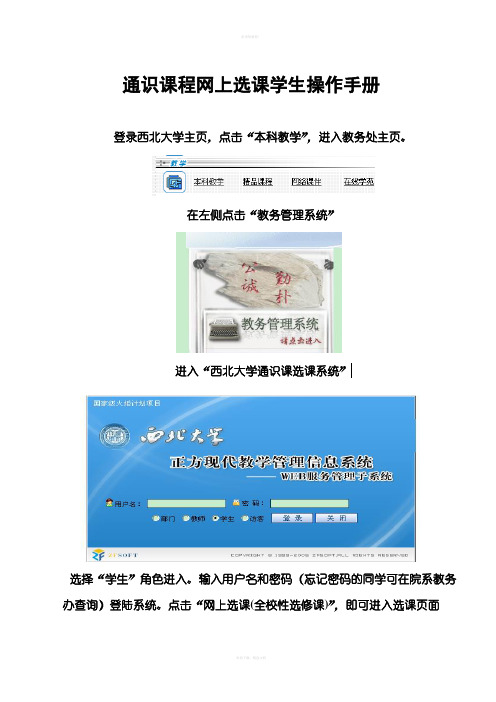
通识课程网上选课学生操作手册
登录西北大学主页,点击“本科教学”,进入教务处主页。
在左侧点击“教务管理系统”
进入“西北大学通识课选课系统”
选择“学生”角色进入。
输入用户名和密码(忘记密码的同学可在院系教务办查询)登陆系统。
点击“网上选课(全校性选修课)”,即可进入选课页面
在“全校性选修课选课”页面,可以按照课程归属、上课时间、上课校区等浏览课程的相关信息,也可以根据课程名称查询相关课程
在需要选择的课程前,在“选课”栏对应的方框内划勾,选择所选课程
在屏幕的右下角,点击“提交”,确认选课
选课成功后,可以在选课页面“已选课程”栏中查看
如果要调整选课,在“已选课程”栏中,点击“退选”即可
.。
在线教育平台学生使用指南

在线教育平台学生使用指南第一章:平台概述 (3)1.1 平台简介 (3)1.2 功能特点 (3)1.2.1 资源丰富 (3)1.2.2 个性化学习 (4)1.2.3 互动交流 (4)1.2.4 评测与反馈 (4)1.2.5 数据分析 (4)1.2.6 安全保障 (4)1.2.7 多终端适配 (4)第二章:账号注册与登录 (4)2.1 账号注册 (4)2.1.1 注册流程 (4)2.1.2 注意事项 (4)2.2 账号登录 (5)2.2.1 登录方式 (5)2.2.2 登录注意事项 (5)2.3 忘记密码 (5)2.3.1 密码找回流程 (5)2.3.2 注意事项 (5)第三章:课程选择与学习 (5)3.1 课程分类 (5)3.2 课程搜索 (6)3.3 课程收藏 (6)3.4 开始学习 (6)第四章:课程学习与管理 (7)4.1 视频播放 (7)4.1.1 视频播放界面 (7)4.1.2 播放控制 (7)4.1.3 全屏观看 (7)4.2 习题练习 (7)4.2.1 习题列表 (7)4.2.2 习题类型 (7)4.2.3 提交与查看答案 (7)4.3 学习进度跟踪 (7)4.3.1 进度显示 (7)4.3.2 已完成与未完成课程 (8)4.3.3 学习提醒 (8)4.4 笔记与讨论 (8)4.4.1 笔记功能 (8)4.4.2 笔记管理 (8)4.4.3 讨论区 (8)4.4.4 讨论管理 (8)第五章:互动交流 (8)5.1 加入学习小组 (8)5.2 发起讨论 (9)5.3 私信沟通 (9)5.4 活动参与 (9)第六章:考试与认证 (9)6.1 考试安排 (9)6.2 考试流程 (10)6.3 证书获取 (10)6.4 证书查询 (10)第七章:个人中心 (11)7.1 个人资料管理 (11)7.1.1 功能简介 (11)7.1.2 操作步骤 (11)7.1.3 注意事项 (11)7.2 学习记录查询 (11)7.2.1 功能简介 (11)7.2.2 操作步骤 (11)7.2.3 注意事项 (12)7.3 成绩查询 (12)7.3.1 功能简介 (12)7.3.2 操作步骤 (12)7.3.3 注意事项 (12)7.4 优惠券与活动 (12)7.4.1 功能简介 (12)7.4.2 操作步骤 (12)7.4.3 注意事项 (12)第八章:移动端使用指南 (13)8.1 移动端与安装 (13)8.1.1 方式 (13)8.1.2 安装流程 (13)8.2 移动端功能介绍 (13)8.2.1 课程学习 (13)8.2.2 个人中心 (13)8.2.3 消息通知 (13)8.3 移动端学习体验 (14)8.3.1 界面设计 (14)8.3.2 网络优化 (14)8.3.3 个性化设置 (14)8.4 移动端常见问题解答 (14)第九章:常见问题与解答 (14)9.1 学习问题 (14)9.1.1 如何选择合适的课程? (14)9.1.2 课程学习时间如何安排? (14)9.1.3 如何提高学习效果? (15)9.1.4 学习过程中遇到问题怎么办? (15)9.2 技术支持 (15)9.2.1 如何登录在线教育平台? (15)9.2.2 平台支持哪些浏览器? (15)9.2.3 如何解决视频播放问题? (15)9.2.4 平台有哪些功能? (15)9.3 支付与退款 (15)9.3.1 如何支付课程费用? (15)9.3.2 支付成功后何时可以开始学习? (15)9.3.3 退款政策是怎样的? (15)9.3.4 如何申请退款? (16)9.4 其他问题 (16)9.4.1 如何修改个人信息? (16)9.4.2 如何查看学习进度? (16)9.4.3 如何获取课程证书? (16)9.4.4 平台是否有手机端应用? (16)第十章:联系我们 (16)10.1 客服联系方式 (16)10.2 意见反馈与建议 (16)10.3 用户协议与隐私政策 (16)10.4 平台公告 (17)第一章:平台概述1.1 平台简介在线教育平台是一款为广大学生提供优质教育资源、便捷学习工具以及全面学习支持的网络学习系统。
通时课学习平台用户使用手册-学生应用
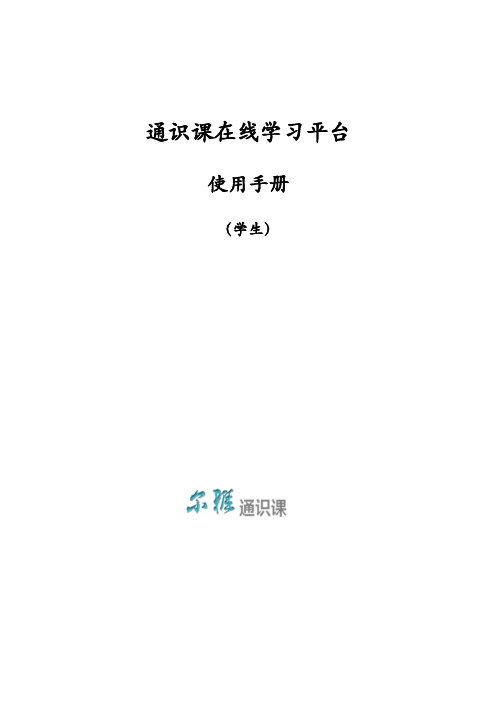
通识课在线学习平台使用手册(学生)目录1系统登录 ------------------------------------------------------------------------------------------------------ 31.1个人管理--------------------------------------------------------------------------------------------- 51.2课程--------------------------------------------------------------------------------------------------- 71.2.1正在学习的课程-------------------------------------------------------------------------- 71.2.2已完成的课程 ---------------------------------------------------------------------------- 111.3互动-------------------------------------------------------------------------------------------------- 121.3.1求助/解答 --------------------------------------------------------------------------------- 121.3.2讨论----------------------------------------------------------------------------------------- 131.4资料-------------------------------------------------------------------------------------------------- 151.5作业-------------------------------------------------------------------------------------------------- 151.5.1正在进行课程的作业------------------------------------------------------------------- 161.5.2已结束课程的作业---------------------------------------------------------------------- 171.6考试-------------------------------------------------------------------------------------------------- 191.6.1正在进行课程的考试------------------------------------------------------------------- 191.6.2已结束课程的考试---------------------------------------------------------------------- 211.7学习进度-------------------------------------------------------------------------------------------- 22 2修改密码 ----------------------------------------------------------------------------------------------------- 24 3退出登录 ----------------------------------------------------------------------------------------------------- 251系统登录【功能】利用有效的用户名、密码.身份验证合格后登录本系统。
在线教育平台学生使用手册

在线教育平台学生使用手册第一章:平台概述 (4)1.1 平台简介 (4)1.2 功能特色 (4)1.2.1 丰富的课程资源 (4)1.2.2 个性化学习路径 (4)1.2.3 实时互动教学 (4)1.2.4 智能学习辅导 (4)1.2.5 多元化的学习工具 (4)1.2.6 安全可靠的数据保障 (5)1.2.7 持续更新的课程内容 (5)第二章:账号注册与登录 (5)2.1 账号注册 (5)2.1.1 注册途径 (5)2.1.2 注册信息 (5)2.1.3 验证码获取与输入 (5)2.1.4 账号激活 (5)2.2 账号登录 (5)2.2.1 登录途径 (5)2.2.2 账号密码输入 (5)2.2.3 记住密码功能 (5)2.2.4 快速登录 (6)2.3 密码找回 (6)2.3.1 找回密码途径 (6)2.3.2 验证身份 (6)2.3.3 设置新密码 (6)2.3.4 完成密码找回 (6)第三章:课程浏览与选择 (6)3.1 课程分类 (6)3.1.1 浏览课程分类 (6)3.1.2 课程分类说明 (6)3.2 课程搜索 (7)3.2.1 搜索课程 (7)3.2.2 搜索技巧 (7)3.3 课程收藏 (7)3.3.1 收藏课程 (7)3.3.2 管理收藏 (7)3.4 课程评价 (7)3.4.1 评价课程 (7)3.4.2 查看评价 (8)第四章:课程学习与互动 (8)4.1 视频学习 (8)4.1.2 视频暂停与播放 (8)4.1.3 视频播放进度条 (8)4.2 课件 (8)4.2.1 课件列表 (8)4.2.2 操作 (8)4.3 作业提交 (8)4.3.1 作业列表 (8)4.3.2 提交作业 (8)4.3.3 作业修改 (9)4.4 互动交流 (9)4.4.1 论坛交流 (9)4.4.2 私信功能 (9)4.4.3 教师答疑 (9)4.4.4 互动活动 (9)第五章:考试与成绩查询 (9)5.1 考试安排 (9)5.2 成绩查询 (9)5.3 补考申请 (10)第六章:个人中心 (10)6.1 个人信息修改 (10)6.2 学习进度查询 (10)6.3 成绩统计 (11)6.4 奖惩记录 (11)第七章:教学资源 (11)7.1 教学视频 (11)7.1.1 视频内容 (11)7.1.2 视频质量 (11)7.1.3 视频分类 (12)7.2 教学课件 (12)7.2.1 课件内容 (12)7.2.2 课件格式 (12)7.2.3 课件更新 (12)7.3 教学资料 (12)7.3.1 资料类型 (12)7.3.2 资料来源 (12)7.3.3 资料更新 (12)7.4 教学互动 (13)7.4.1 互动方式 (13)7.4.2 互动内容 (13)7.4.3 互动管理 (13)第八章:答疑与帮助 (13)8.1 常见问题解答 (13)8.1.1 使用平台前需要准备哪些条件? (13)8.1.3 课程学习过程中遇到问题怎么办? (13)8.1.4 如何查看学习进度? (13)8.2 技术支持 (14)8.2.1 平台支持哪些操作系统? (14)8.2.2 平台支持哪些浏览器? (14)8.2.3 如何解决浏览器兼容性问题? (14)8.2.4 如何保证网络连接稳定? (14)8.3 用户反馈 (14)8.3.1 如何提交反馈? (14)8.3.2 反馈处理时效? (14)8.3.3 反馈内容是否会被采纳? (14)8.4 帮助文档 (14)8.4.1 如何查找帮助文档? (14)8.4.2 帮助文档包含哪些内容? (14)8.4.3 如何获取帮助? (15)第九章:学习社区 (15)9.1 社区交流 (15)9.1.1 交流平台 (15)9.1.2 话题分类 (15)9.1.3 互动方式 (15)9.2 活动参与 (15)9.2.1 活动类型 (15)9.2.2 活动参与方式 (15)9.2.3 活动奖励 (15)9.3 奖励机制 (16)9.3.1 积分奖励 (16)9.3.2 徽章奖励 (16)9.3.3 排行榜奖励 (16)9.4 社区规则 (16)9.4.1 社区氛围 (16)9.4.2 发帖规范 (16)9.4.3 管理制度 (16)第十章:安全与隐私 (16)10.1 数据安全 (16)10.1.1 数据加密 (16)10.1.2 数据存储 (17)10.1.3 数据备份 (17)10.1.4 数据访问控制 (17)10.2 隐私保护 (17)10.2.1 个人信息保护 (17)10.2.2 信息披露限制 (17)10.2.3 用户隐私设置 (17)10.3 用户协议 (17)10.3.2 用户协议的修改 (17)10.4 法律责任 (18)10.4.1 用户法律责任 (18)10.4.2 平台法律责任 (18)第一章:平台概述1.1 平台简介在线教育平台作为现代教育的重要组成部分,旨在为广大学生提供便捷、高效的学习途径。
尔雅通识课学习系统
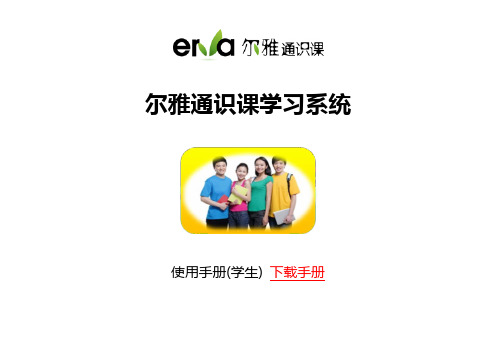
尔雅通识课学习系统使用手册(学生) 下载手册功能表如何在通识课系统完成学习和获得学分如何登录系统如何查看公告信息如何查看正在进行课程的进度情况如何继续学习正在进行的课程如何查看已结束的课程如何查看正在进行课程的作业如何查看已结束课程的作业如何查看正在进行课程的考试如何查看已结束课程的考试如何观看和下载课程的相关资料如何与老师或同学进行交流讨论如何查看课程的考核标准如何咨询与课程内容相关的问题如何修改登录密码如何退出系统如何在通识课系统完成学习和获得学分为了使同学们在通识课学习系统中顺利地获得所选课程的学分,现将学习方法和过程作如下说明:学习方法:通过网络在线学习,在线课程视频观看,并通过在线作业和考试,总分达到学校教务处设定标准后获得学分(注:详细见考核标准查看方法)。
考核标准:若学校设置的课程考核标准为:在线观看视频占30%、在线作业答题占15%、在线考试占30%、在线互动讨论占10%、在线问老师问题占15%;即:学生在线观看完该课程的所有视频后,可获得30分;在线回答老师所设置的作业题后,作业题的平均分乘以0.15的权重系数,得出作业部分的得分;在线参与期末考试后,期末考试成绩乘以0.3的权重系数,得出考试部分的分数;在线参加与同学和老师的规定次数互动讨论后,可获得10分;在线向老师提问规定次数后,可获得15分。
注:系统根据课程的考核标准,以及学生对考核项目的完成情况,自动计算学生的综合得分,从而决定该名学生是否能够获得该门课程的学分。
学习方式:➢观看视频:学生在系统中在线观看课程视频,系统自动根据观看的集数,记录学生的观看进度比例,并自动计算观看视频的得分。
➢做作业:作业是由每门课程的老师根据视频进行设置的,比如老师在某门课程的第2集视频设置了一次作业,当学生看完第2集视频后,即可进行在线答题。
➢考试:考试是由老师根据时间进行设置的,当到达老师所设定的时间后,课程的考试信息自动呈现给学生,学生即可进行在线考试答卷(在本系统中只有一次考试,即期末考试)。
通识类(超星)操作流程

哈尔滨商业大学尔雅网络通识课学习流程学习流程示意图:一、输入学习网址:进入一下页面,如图:点击页面的登录登录二、登录账号:学生学号、密码:123456(登录后可以自己修改密码,并绑定邮箱)1、绑定邮箱,修改密码:系统登录成功后,进入学生的学习空间页面。
设置点击设置,进入基本资料页面,进行邮箱、姓名、手机信息的修改。
基本资料中绑定的邮箱将用于找回登陆密码。
点击“密码管理”,输入旧密码、新密码、验证码等信息后即可完成登录密码的修改。
2、密码遗忘怎样找回:学生忘记登录密码时,在登录页面点击“忘记密码”。
根据页面提示输入绑定的邮箱,点击下一步,查收邮件,点击邮箱中收到的链接,进行密码重置。
三、学习步骤:1、看视频:学生登陆空间之后,点击课程,然后进入学习空间,点击章节进行学习2、做作业:看完一集视频之后就要做一个作业才可以进入下一集3、完成考试:进入个人学习空间后,点击导航栏里的“考试”,可以查看考试时间具体操作去如下:1、登陆后,进去页面,点击课程右侧的“课程学习”如下:进去学习页面:学习过程中问题应急处理办法:1)视频无法播放解决办法:在视频播放器右下角切换到“公网标清”试试,如果视频是黑屏的话,建议安装flash播放插件。
2)作业界面显示不全解决办法:建议用谷歌或者是火狐浏览器重新打开试一下。
3)视频无法播放下一集解决办法:建议把视频和作业全部完成之后才可以进入下一集,如果都完成了还是进入不了下一集的话,点击页面右侧的章节后的小圆圈,复核一下试试。
4)什么时候考试解决办法:建议自己登陆后点击导航栏的“考试”,查看考试时间。
2、做作业:做作业注意事项:1、作业一旦提交就无法更改,请提交前一定要确认试题是否是全部完成2、保存作业只是保存当前完成的选项,不是提交作业,如果只保存不提交的话,是没有作业成绩的3、作业提交不成功的话,建议先换谷歌浏览器和网络环境好的地方尝试提交。
3、完成考试:登录后,进入课程,点击页面右侧上方的“导航栏”,再点击“考试”,在规定的时间内参加统一考试。
尔雅网络通识课使用说明
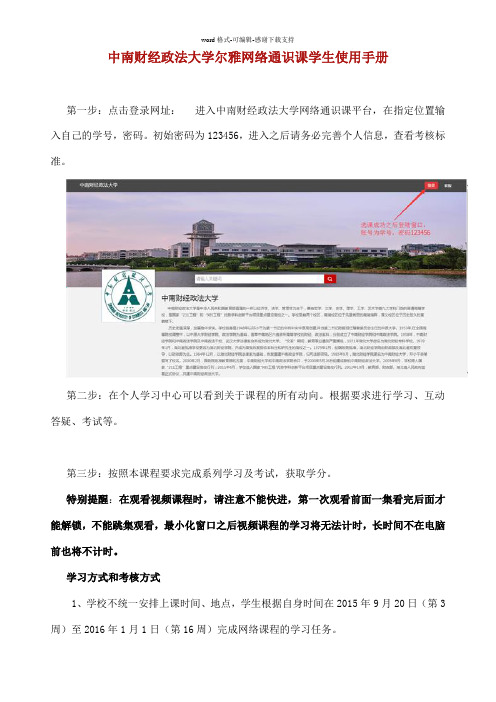
中南财经政法大学尔雅网络通识课学生使用手册第一步:点击登录网址:进入中南财经政法大学网络通识课平台,在指定位置输入自己的学号,密码。
初始密码为123456,进入之后请务必完善个人信息,查看考核标准。
第二步:在个人学习中心可以看到关于课程的所有动向。
根据要求进行学习、互动答疑、考试等。
第三步:按照本课程要求完成系列学习及考试,获取学分。
特别提醒:在观看视频课程时,请注意不能快进,第一次观看前面一集看完后面才能解锁,不能跳集观看,最小化窗口之后视频课程的学习将无法计时,长时间不在电脑前也将不计时。
学习方式和考核方式1、学校不统一安排上课时间、地点,学生根据自身时间在2015年9月20日(第3周)至2016年1月1日(第16周)完成网络课程的学习任务。
2、学生登录中南财经政法大学通识课学习平台,通过观看视频,完成相应作业,提问,讨论、考试等进行学习。
学生需完整观看视频(学习进度达到100%)方能参加期末考试,否则取消考试资格。
3、课程成绩构成:综评成绩=视频观看(40%)+网上平时作业(20%)+网上期末考核(30%)+讨论(5%)+答疑(5%),成绩记载为百分制,60分及格,则可获得本课程学分,并计入通识选修课学分。
观看视频:学生在系统中在线观看课程视频,系统自动根据观看的集数,记录学生的观看进度比例,并自动计算观看视频的得分。
做作业:作业是由每门课程的老师根据视频进行设置的,如:老师在某门课程的第2集视频设置了一次作业,当学生看完第2集视频后,即可进行在线答题。
考试:学生完整观看完视频、完成作业后,该课程的考试信息自动呈现给学生,学生即可进行在线考试。
6.其它注意事项学校不统一安排上课时间、地点。
学生根据自身时间在课程开放时间内完成学习任务。
成绩合格者给予登记成绩并获得相应学分。
学生须按照要求完整观看完视频、完成布置的作业等学习任务,否则将不能参加该门课程的考试,该课程考核成绩以缺考记入成绩册,归入本人档案,并取消其再次选修网络课程的选课资格。
- 1、下载文档前请自行甄别文档内容的完整性,平台不提供额外的编辑、内容补充、找答案等附加服务。
- 2、"仅部分预览"的文档,不可在线预览部分如存在完整性等问题,可反馈申请退款(可完整预览的文档不适用该条件!)。
- 3、如文档侵犯您的权益,请联系客服反馈,我们会尽快为您处理(人工客服工作时间:9:00-18:30)。
通识课在线学习平台使用手册(学生)目录1系统登录 ------------------------------------------------------------------------------------------------------ 31.1个人管理--------------------------------------------------------------------------------------------- 51.2课程--------------------------------------------------------------------------------------------------- 71.2.1正在学习的课程-------------------------------------------------------------------------- 71.2.2已完成的课程 ---------------------------------------------------------------------------- 111.3互动-------------------------------------------------------------------------------------------------- 121.3.1求助/解答 --------------------------------------------------------------------------------- 121.3.2讨论----------------------------------------------------------------------------------------- 131.4资料-------------------------------------------------------------------------------------------------- 151.5作业-------------------------------------------------------------------------------------------------- 161.5.1正在进行课程的作业------------------------------------------------------------------- 171.5.2已结束课程的作业---------------------------------------------------------------------- 181.6考试-------------------------------------------------------------------------------------------------- 191.6.1正在进行课程的考试------------------------------------------------------------------- 191.6.2已结束课程的考试---------------------------------------------------------------------- 211.7学习进度-------------------------------------------------------------------------------------------- 22 2修改密码 ----------------------------------------------------------------------------------------------------- 24 3退出登录 ----------------------------------------------------------------------------------------------------- 251系统登录【功能】利用有效的用户名、密码.身份验证合格后登录本系统。
【操作步骤】第一步:进入系统登录界面。
1、首先打开浏览器,在地址栏中输入Web程序地址,如,界面如下图所示:2、用户在上图所示界面中,点击“红色圈中”的按钮,系统自动跳转至身份验证的界面,如下图所示:第二步:登录系统。
用户在上图界面中填写正确的用户名和密码后,单击按钮,即可登录系统。
1、用户名:通常是指学生的学号。
2、密码:用户登录系统的密码,初始密码为“123456”,用户可在系统中修改登录密码。
3、记住用户名:若在此功能选项处于选中的状态,则会自动记录当前用户的用户名,下次登录系统时不需要再次重复输入;反之,下次登录系统时需要重新输入用户名。
注:若所输入的用户名或密码不正确,点击按钮后,系统会弹出如下图所示的提示框:学生用户登录区域登录系统后的主界面,如下图所示:用户基本信息系统导航栏修改密码区系统操作区1.1个人管理【功能】可快速的查看最新消息、数据统计、正在进行的考试、正在学习的课程、公告信息等相关数据。
【操作步骤】第一步:进入个人管理界面。
首先单击系统导航栏上的“个人管理”,进入个人管理界面,如下图所示:最新消息查看区域公告信息查看区域数据统计查看区域正在学习的课程查看区域第二步:最新消息。
用户在上图所示的界面中,可在“最新消息查看区域”查看最新的消息内容,如多少条回复的消息、多少项最新的作业消息、多少门考试开始等数据信息,并且可通过点击相应的数据链接,进入最新消息的查看界面。
第三步:数据统计。
用户在上图所示的界面中,可在“数据统计查看区域”查看系统自动统计出的当前登录用户的相关数据,如:看视频多少集、翻阅图书多少部、课程提问多少次、讨论发帖多少条、提交作业多少次、讨论回帖多少条等统计数据信息。
第四步:正在学习的课程。
用户在上图所示的界面中,可在“正在学习的课程查看区域”查看当前登录用户正在学习的相关课程信息,也可对还未开始学习的课程进行“立即学习”操作。
第五步:公告。
用户在上图所示的界面中,可在“公告信息查看区域”查看学校以及老师所发布的公告信息,另外用户还可通过点击链接,进入未读公告的查看界面。
1.2课程【功能】查看当前登录用户正在学习的课程,可对正在学习的课程进行“继续学习”操作,也可对未学习的课程进行“立即学习”操作,并且可查看已完成的课程。
1.2.1正在学习的课程【功能】查看当前登录用户正在学习的课程,可对正在学习的课程进行“继续学习”操作,也可对未学习的课程进行“立即学习”操作。
【操作步骤】第一步:进入正在学习的课程界面。
1、首先单击系统导航栏上的“课程”中的“正在学习的课程”选项,进入正在学习的课程界面,如下图所示:第二步:继续学习。
可对正在学习的课程进行继续学习操作。
1、用户在上图所示的界面中,点击矩形框中的按钮,系统跳转至如下图所示:2、用户在上图界面中,可进行如下几项操作:◆课程目录查看。
用户在上图中的“课程目录区”,可查看相关的视频目录(注:学生在观看视频时,必须按照顺序进行视频播放,并且在初次观看视频时,无法进行拖拽播放操作;已观看过的视频可进行重新观看,也可进行拖拽播放操作)。
◆互动交流:用户在上图中的“互动交流区”,可对正在观看的视频进行“发表提问”、“发表讨论”等相关操作,然后由老师给予答疑。
◆相关下载。
用户在上图中的“相关下载区”,可对正在观看的视互动交流区相关下载区学习资料区相关课程区课程目录区频进行“字幕下载”、“音频下载”等相关操作。
◆学习资料查看。
用户在上图中的“学习资料区”,可查看相关的学习资料数据,可通过点击“资料名称”链接,进入图书资料的查看界面。
◆相关课程查看。
用户在上图中的“相关课程区”,可查看相关的课程数据,可通过点击“课程名”链接,进入该课程相关信息的查看界面。
第三步:立即学习。
可对还未开始学习的课程进行开始学习操作。
1、用户在下图所示的界面中,点击矩形框中的按钮。
2、界面跳转至如下图所示:3、用户在上图界面中,可进行如下几项操作:◆ 课程目录查看。
用户在上图中的“课程目录区”,可查看相关的视频目录(注:学生在观看视频时,必须按照顺序进行视频播放,并且在初次观看视频时,无法进行拖拽播放操作;已观看过的视频可进行重新观看,也可进行拖拽播放操作)。
◆ 互动交流:用户在上图中的“互动交流区”,可对正在观看的视频进行“发表提问”、“发表讨论”等相关操作,然后由老师给予答疑。
◆ 相关下载。
用户在上图中的“相关下载区”,可对正在观看的视频进行“字幕下载”、“音频下载”等相关操作。
◆ 相关作业:用户在上图中的“相关作业区”,通过点击“作业名称”链接或“立即完成”链接,进入作业的答题界面,学生进行答题课程目录区互动交流区相关下载区相关作业区学习资料区 相关课程区操作。
◆学习资料查看。
用户在上图中的“学习资料区”,可查看相关的学习资料数据,可通过点击“资料名称”链接,进入图书资料的查看界面。
◆相关课程查看。
用户在上图中的“相关课程区”,可查看相关的课程数据,可通过点击“课程名”链接,进入该课程相关信息的查看界面。
1.2.2已完成的课程【功能】查看当前登录用户已完成课程的视频、作业、考试、问答、讨论的成绩,以及总成绩等详细信息。
【操作步骤】第一步:进入已完成的课程界面。
1、首先单击系统导航栏上的“课程”中的“已完成的课程”选项,进入已完成的课程界面,如下图所示:2、用户在上图所示的界面中,可查看当前登录用户已完成课程的视频、作业、考试、问答、讨论的成绩,以及总成绩等详细信息。
1.3互动【功能】可将在学习过程中遇到的问题,通过求助、讨论的方式由老师或同学进行互动解答。
1.3.1求助/解答【功能】可将在学习过程中遇到的问题,在此功能模块中进行求助,然后由老师进行解答。
【操作步骤】第一步:进入求助/解答界面。
1、首先单击系统导航栏上的“互动”中的“求助/解答”选项,进入求助/解答界面,如下图所示:问题填写区问题显示区第二步:提问。
学生可将在课程的学习过程中遇到的问题,在此模块发起提问,然后由老师进行答疑。
1、用户首先在上图所示界面中的“问题填写区”,填写“题目”、“正文”、“选择课程”等数据后,点击按钮,即可将所添加的问题数据保存至“问题显示区”。
第三步:查看问题。
用户在上图所示界面中的“问题显示区”,可通过点击某条问题所对应的“题目”链接,查看该问题的详细信息及老师的回复信息。
